Comment ajouter 1 à une cellule spécifiée si la cellule contient un certain texte dans Excel ?
Supposons que vous ayez une colonne listant les noms des étudiants comme le montre la capture d'écran ci-dessous. Maintenant, vous devez parcourir la colonne pour le nom « Judy » et ajouter 1 si un autre « Judy » est entré dans des cellules spécifiques pour afficher le nombre total de « Judy ». Que pouvez-vous faire ? Cet article vous montrera une formule pour y parvenir.

Ajoutez 1 à une cellule spécifiée si la cellule contient un certain texte avec une formule matricielle.
Comptez facilement le nombre de cellules contenant un certain texte avec Kutools pour Excel.
Ajoutez 1 à une cellule spécifiée si la cellule contient un certain texte avec une formule matricielle.
La formule matricielle suivante peut vous aider à ajouter 1 à une cellule spécifiée si une cellule dans une plage contient un certain texte dans Excel. Veuillez procéder comme suit.
1. Sélectionnez une cellule vide, entrez la formule =SOMME(SI(A2:A7="Judy";1;0)) + Ctrl + Maj + Entrée. Voir la capture d'écran :

Remarque : A2:A7 est la plage de colonnes qui contient le texte que vous souhaitez compter. Veuillez la modifier selon vos besoins.
Ensuite, le nombre total de fois où le nom « Judy » apparaît est affiché dans la cellule sélectionnée comme le montre la capture d'écran ci-dessus.
Comptez facilement le nombre de cellules contenant un certain texte avec Kutools pour Excel.
Avec l'utilitaire Sélectionner des cellules spécifiques de Kutools pour Excel, vous pouvez facilement compter le nombre de cellules contenant un certain texte dans une plage. Veuillez procéder comme suit.
1. Sélectionnez la plage dans laquelle vous compterez les cellules contenant un certain texte, puis cliquez sur Kutools > Sélectionner > Sélectionner des cellules spécifiques.
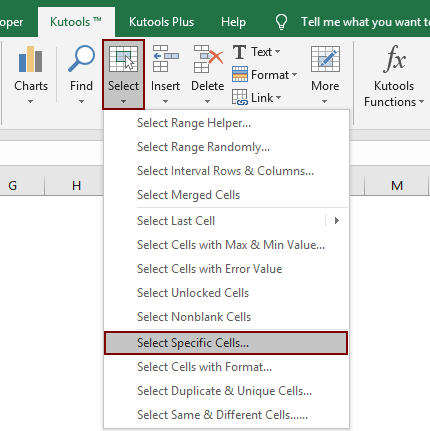
2. Dans la boîte de dialogue Sélectionner des cellules spécifiques, sélectionnez l'option Cellule dans la section Type de sélection, choisissez Contient ou Égal à dans la liste déroulante Type spécifique, saisissez le texte spécifique sur lequel vous baserez le comptage des cellules dans la zone de texte, puis cliquez sur le bouton OK.
Une boîte de dialogue s'affiche alors pour vous indiquer le nombre total de cellules contenant le texte spécifique, et ces cellules sont sélectionnées en même temps. Cliquez sur le bouton OK. Voir la capture d'écran :
Si vous souhaitez bénéficier d'un essai gratuit (30 jours) de cet utilitaire, veuillez cliquer pour le télécharger, puis aller appliquer l'opération selon les étapes ci-dessus.
Articles connexes :
- Comment ajouter une virgule à la fin d'une cellule/texte dans Excel ?
- Comment ajouter un espace entre les caractères ou chaque chiffre dans Excel ?
- Comment ajouter un caractère avant chaque mot dans une cellule dans Excel ?
Meilleurs outils de productivité pour Office
Améliorez vos compétences Excel avec Kutools pour Excel, et découvrez une efficacité incomparable. Kutools pour Excel propose plus de300 fonctionnalités avancées pour booster votre productivité et gagner du temps. Cliquez ici pour obtenir la fonctionnalité dont vous avez le plus besoin...
Office Tab apporte l’interface par onglets à Office, simplifiant considérablement votre travail.
- Activez la modification et la lecture par onglets dans Word, Excel, PowerPoint, Publisher, Access, Visio et Project.
- Ouvrez et créez plusieurs documents dans de nouveaux onglets de la même fenêtre, plutôt que dans de nouvelles fenêtres.
- Augmente votre productivité de50 % et réduit des centaines de clics de souris chaque jour !
Tous les modules complémentaires Kutools. Une seule installation
La suite Kutools for Office regroupe les modules complémentaires pour Excel, Word, Outlook & PowerPoint ainsi qu’Office Tab Pro, idéal pour les équipes travaillant sur plusieurs applications Office.
- Suite tout-en-un — modules complémentaires Excel, Word, Outlook & PowerPoint + Office Tab Pro
- Un installateur, une licence — installation en quelques minutes (compatible MSI)
- Une synergie optimale — productivité accélérée sur l’ensemble des applications Office
- Essai complet30 jours — sans inscription, ni carte bancaire
- Meilleure valeur — économisez par rapport à l’achat d’add-ins individuels
